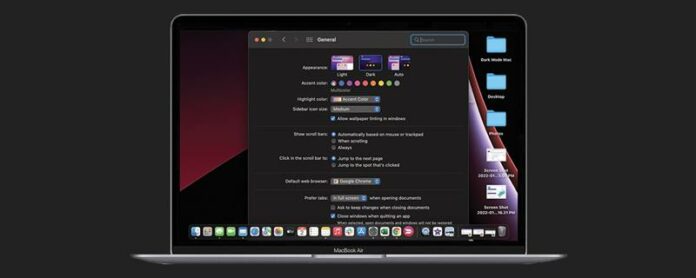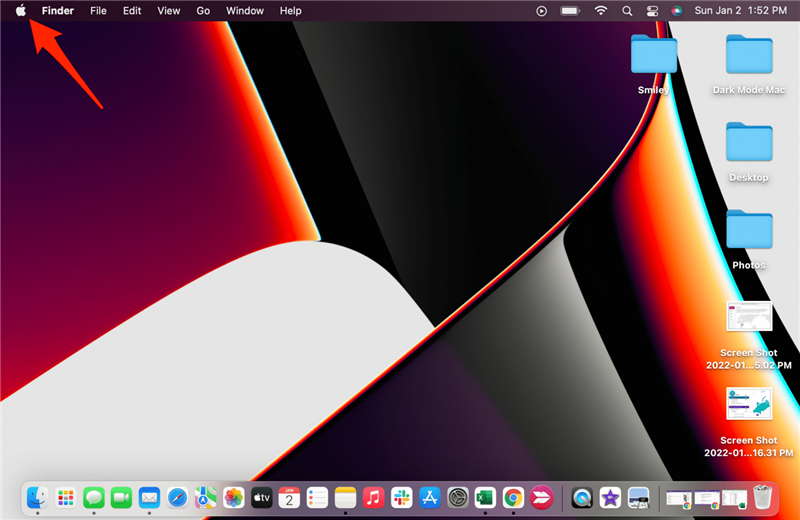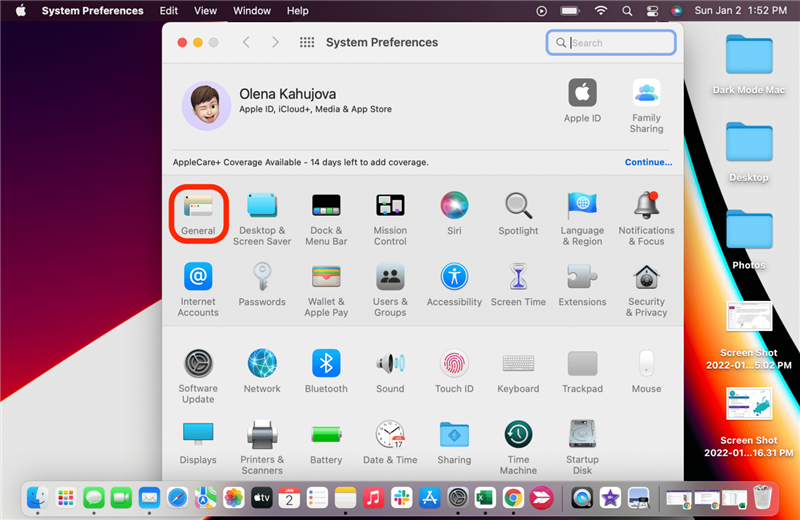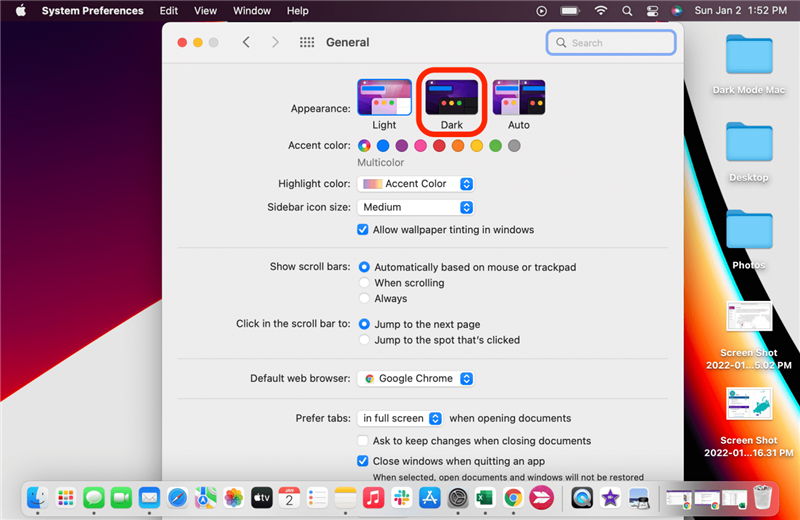Tmavý režim na Macu funguje stejně jako tmavý režim na vašem iPhonu a iPadu a primárním účelem je pomoci s únavou očí snížením expozice modrému světlu, což může snížit bolesti hlavy. Jiní prostě preferují estetiku tmavého pozadí a aplikací. Naučím vás, jak povolit tmavý režim na vašem Macu!
Co je v tomto článku?
- Jak povolit tmavý režim Mac
- Kompatibilita tmavého režimu macOS
Jak povolit tmavý režim Mac
Tmavý režim, někdy nazývaný noční režim, používá tmavší barvy a mění vzhled vašeho Macu v celém systému. To znamená, že to ovlivní nativní aplikace a některé aplikace třetích stran, pokud se ji rozhodnou přijmout.
- Klikněte na Apple v levém horním rohu obrazovky.

- Vyberte možnost Předvolby systému.

- Klikněte na Obecné.

- Vyberte Tmavý režim. Pokud zvolíte Auto, tmavý režim se automaticky zapne, když je venku tma.

Pokud máte dynamickou plochu a zapnete tmavý režim, může se na ploše automaticky zobrazit statický obrázek. Můžete jej změnit zpět na dynamický v nastavení Desktop & Screen Saverv System Preferences. Pokud chcete pouze tmavé pozadí, ale chcete, aby aplikace zůstaly ve světlém režimu, můžete kliknout na Plochu a spořič obrazovky a změnit pouze obrázek plochy.
Tip Pro: Někteří lidé rádi povolí tmavou obrazovku MacBooku Pro, aby skryli nový zářez. I když lištu úplně neskryje, dělá ji mnohem méně nápadnou.
Kompatibilita tmavého režimu s macOS
Tmavý režim je k dispozici na počítačích Mac s OS X 10.10 Yosemite nebo novějším. Některé aplikace však mají specifické funkce tmavého režimu, které se liší podle vašeho spuštěného softwaru. Více se o nich můžete dozvědět na webu společnosti Apple a mějte na paměti, že některé aplikace nefungují dobře v tmavém prostředí Režim. Uživatelé zaznamenali problémy s některými problémy při používání Funkce Safari Dark Mode.
Doufáme, že se vám tyto tipy pro Macbook v nočním režimu líbí! Případně jsem vysvětlil, jak si užít tmavé pozadí počítače bez aktivace tmavého režimu, pokud nechcete mít celosystémové tmavší barevné téma. Další skvělé tipy pro Mac, jako je jak pořídit snímek obrazovky na Macu, zaregistrujte se k odběru našeho bezplatného zpravodaje Tip dne.